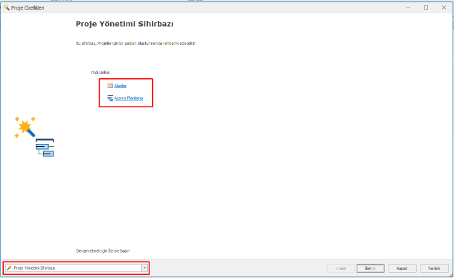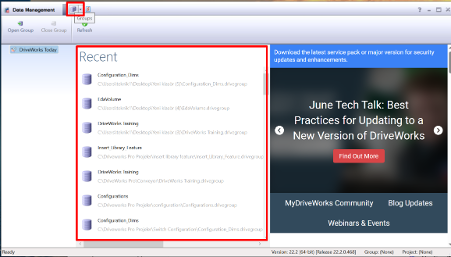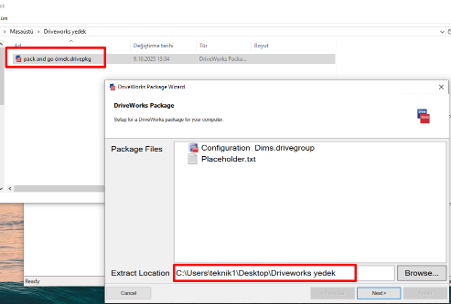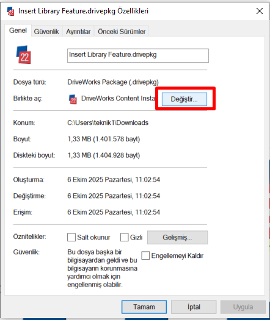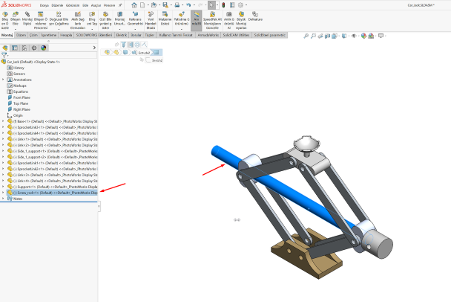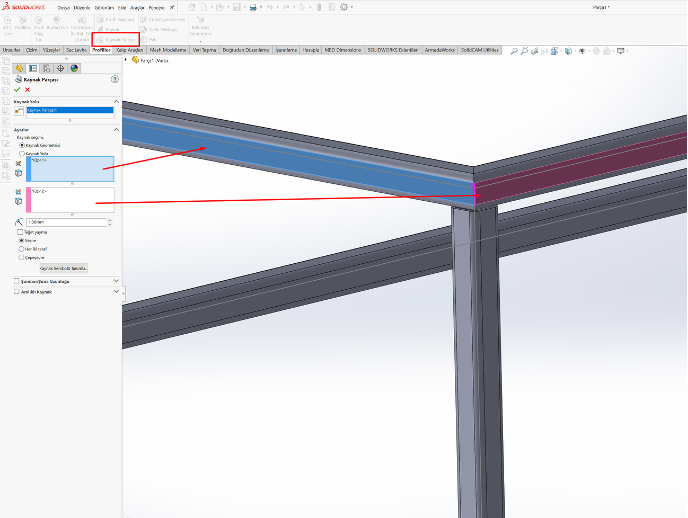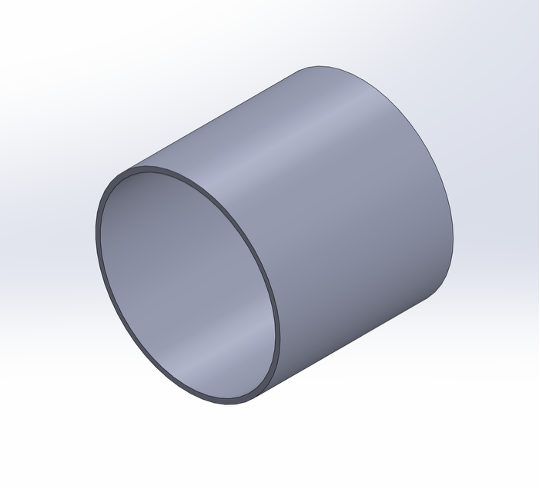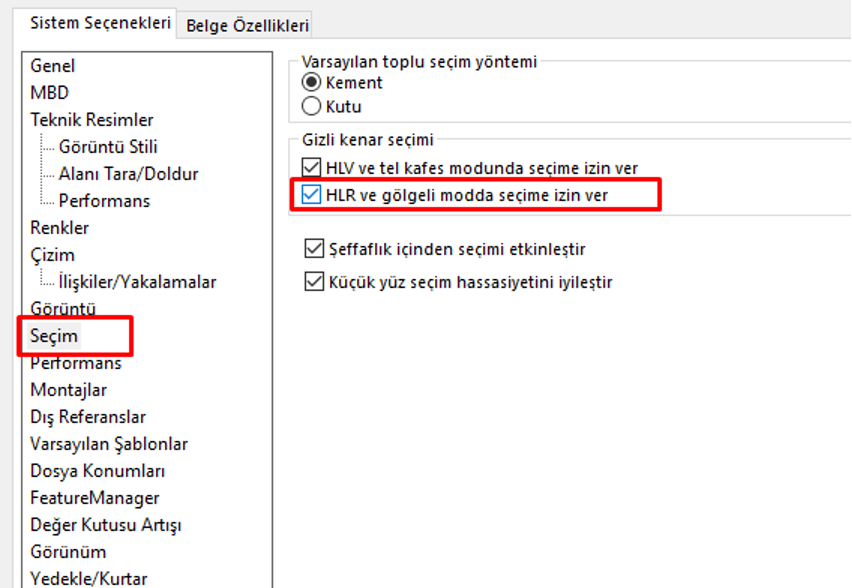Lorem ipsum dolor sit amet consectetur elit
SOLIDWORKS PDM Ön izleme Sekmesinde Konfigürasyon Seçme
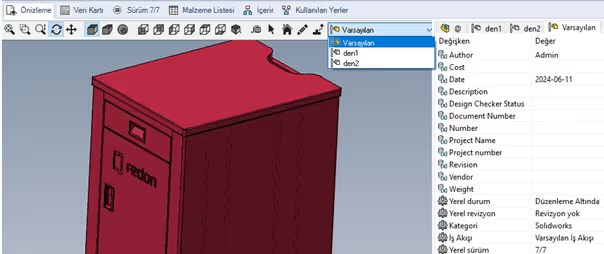
SOLIDWORKS PDM 2019 artık kullanıcılara, güncellenmiş bir SOLIDWORKS PDM Konfigürasyon Ön izlemesi kullanılarak, dosyanın son kaydedildiği sırada aktif olandan farklı bir dosya konfigürasyonunun ön izlemesini görme olanağı sağlıyor.Bu yeni işlevsellik, kullanıcıların belirli bir konfigürasyonu, dosyayı ayrı bir görüntüleyicide veya Solidworks’te açmaya gerek kalmadan görsel olarak hızlı bir şekilde görüntülemesine olanak tanıyabilir.Bu, özellikle çok sayıda konfigürasyona sahip bir parça veya montajla uğraşırken çok büyük bir zaman tasarrufu sağlayabilir.Diğer konfigürasyonların ön izlemesine ilişkin bu yeni yetenek, eDrawings'in artık SOLIDWORKS modellerinde kayıtlı Görüntüleme Listelerinden yararlanabilmesi nedeniyle mümkün olmuştur (bu işlevsellik, SOLIDWORKS 2018'de yalnızca Büyük Tasarım İnceleme Moduyla kullanılmak üzere sunulmuştur).Bu yeni işlevsellikten nasıl yararlanılır?Bu iyileştirmelerden yararlanmak için SOLIDWORKS PDM ve SOLIDWORKS eDrawings kurulumlarınızı 2019'a yükselttiğinizden emin olmalısınız.SOLIDWORKS modellerindeki konfigürasyonlar otomatik olarak ön izleme için KULLANILAMAZ.Dosyayı hazırlayın Konfigürasyonlara önişleme erişimi sağlamak için öncelikle dosyanın hazırlanması gerekir. Bunu yapmak için:1.Dosyayı SOLIDWORKS 2018 veya SOLIDWORKS 2019'da açın.2.Configuration Manager sekmesine gidin ve her zaman ön izlemesini görebilmek istediğiniz konfigürasyona sağ tıklayın:->SOLIDWORKS 2018 kullanıyorsanız "Büyük Tasarım Gözden Geçirme İşareti Ekle" seçeneğini göreceksiniz.->SOLIDWORKS 2019 kullanıyorsanız bunun adı "Ekran Veri İşareti Ekle" olarak değiştirildi.[caption id="attachment_12956" align="aligncenter" width="406"]
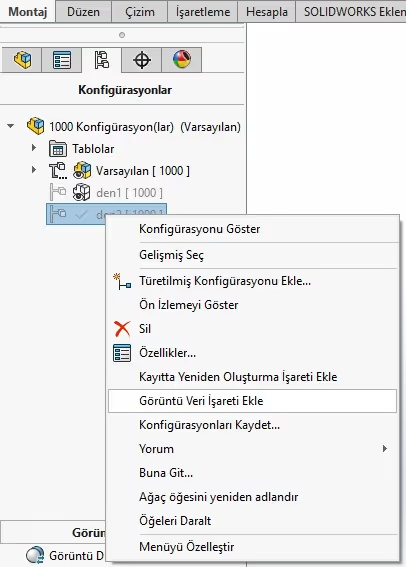
Görüntü Veri İşareti Ekle[/caption]Not: Lütfen Veri İşaretini Görüntüle seçeneğinin etkinleştirilmesinin dosya boyutunun büyümesine neden olacağını ve her kaydettiğinizde işaretlenen konfigürasyonların her biri için grafik bilgileri oluşturulduğundan kaydetme işlemlerinin daha uzun süreceğini unutmayın.
Açılan menü aracılığıyla yapılandırmalara erişin
Öncelikle görüntüle seçeceğinin etkinleştirilmesinden önce ön izleme de konfigürasyon seçenekleri çıkmayacaktır. Aşağıdaki resimde örneği görebilirsiniz.[caption id="attachment_12957" align="aligncenter" width="604"]
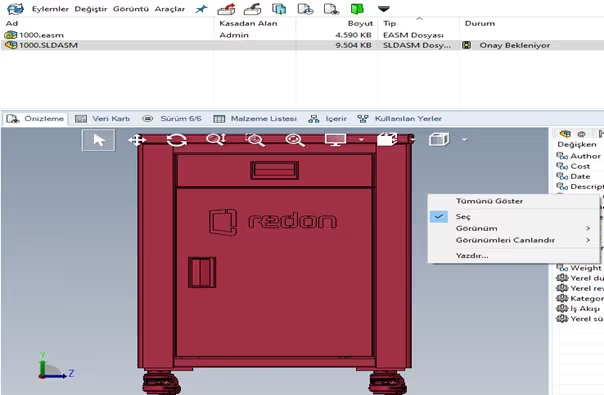
Görüntü Veri İşareti Eklemeden Önce Ön izleme[/caption]Konfigürasyonlara girdikten sonra görüntü veri işaretini ekle dedikten sonra veriyi kasaya gönderiyoruz. Seçenek 1, ön izleme alanına sağ tıklayıp konfigürasyonu seçmek için Konfigürasyonlar açılır menüsüne gitmektir.[caption id="attachment_12958" align="aligncenter" width="604"]
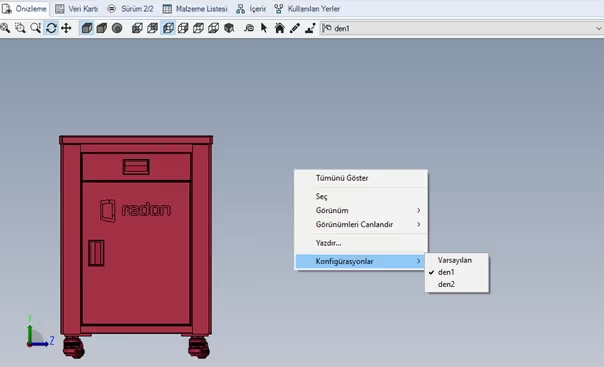
Görüntü Veri İşareti Ekle’ den Sonra Ön izleme Konfigürasyonlar[/caption]eDrawings bırakma listesi aracılığıyla konfigürasyonlara erişinSeçenek 2, eDrawings Tam Kullanıcı Arayüzünde bulunan yeni bırakma listesini kullanmaktır.[caption id="attachment_12959" align="aligncenter" width="604"]
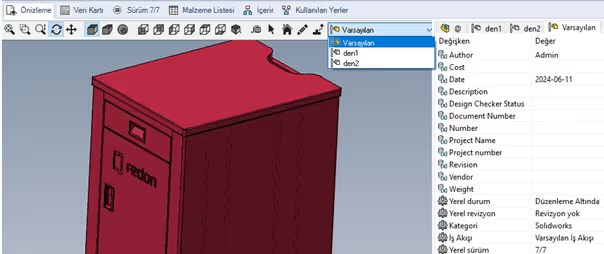
Ön izlemede Tam Kullanıcı Arayüzünde Konfigürasyon Yönetme Kullanıcı arayüzünde bu yeni açılan listeye erişmek için Ekran> Seçeneklere gidin ve "SOLIDWORKS Ön izleme' de tam kullanıcı arayüzünü göster" seçeneğini etkinleştirin.[/caption][caption id="attachment_12960" align="aligncenter" width="604"]

SOLIDWORKS Ön izlemesinde Tam Kullanıcı Arayüzünü Göster[/caption]
.svg)
.svg)